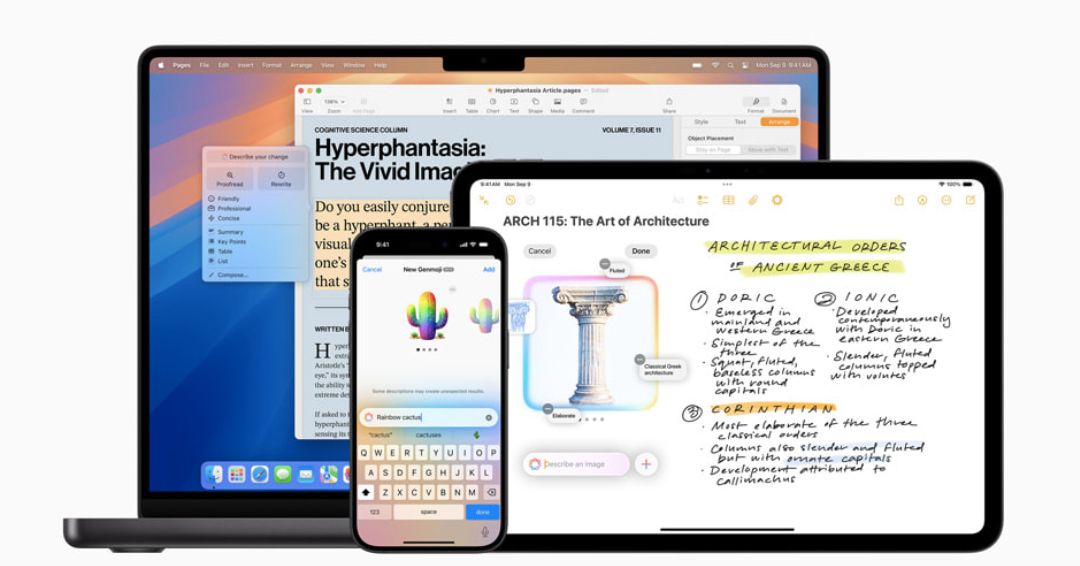
Beyond Siri: en komplett guide till att använda ChatGPT på din iPhone
- iOS 18.2-uppdateringen tar ChatGPT in i Siri och andra iPhone-verktyg.
- Du kan aktivera ChatGPT-integrering i Inställningar utan att behöva ett ChatGPT-konto.
- Siri kan nu konsultera ChatGPT för ett bredare utbud av frågor och uppgifter.
Den senaste iOS 18.2-uppdateringen ger en ny dimension av artificiell intelligens till din iPhone, och integrerar sömlöst ChatGPT i Apples ekosystem.
Denna uppdatering, samtidigt som den innehåller många Apple Intelligence-förbättringar som bildgenerering och Visual Intelligence, introducerar också ett kraftfullt och mångsidigt verktyg genom ChatGPTs integration med Siri och andra iPhone-funktioner.
Här är en guide till hur du kan använda dessa nya funktioner för att förstärka din iPhones AI-kapacitet.
Konfigurera ChatGPT: en sömlös integrationsprocess
Copy link to sectionDu behöver inte ha ett befintligt ChatGPT-konto för att använda den här nya funktionen, men integrationen måste aktiveras manuellt.
Navigera till Inställningar > Apple Intelligence & Siri och leta reda på ChatGPT-menyn under rubriken “Extensions”.
Det är här du också hittar andra AI-tjänstalternativ om Apple skulle besluta sig för att integrera med fler tjänster i framtiden.
Tryck på “Konfigurera…” i ChatGPT-menyn där ett popup-fönster kommer att visas som kommer att beskriva allt du kommer att kunna göra med ChatGPT.
När du klickat på “Nästa” kommer du att kunna antingen trycka på “Aktivera ChatGPT” eller “Använd ChatGPT med ett konto.”
Du kommer också att märka en “Confirm ChatGPT Requests”-växling, som är aktiverad som standard.
Den här funktionen kräver att du först blir tillfrågad varje gång Siri eller något annat AI-verktyg vill använda ChatGPT.
Genom att inaktivera det kan du njuta av ett smidigare interaktionsflöde, men du kommer fortfarande att bli tillfrågad innan du skickar bilder till ChatGPT.
Detta är en mycket användbar funktion som säkerställer att du alltid är medveten om hur din data används och när den delas.
Medan Apple bara delar strikt nödvändig information med OpenAI för att uppfylla begäran, kan du aktivera eller avaktivera detta baserat på din komfortnivå.
Fördelarna med att logga in på ditt ChatGPT-konto
Copy link to sectionOm du bestämmer dig för att logga in på ditt ChatGPT-konto senare kan du göra det genom ett “Logga in”-alternativ som finns i samma ChatGPT-meny.
Om du loggar in sparas alla dina ChatGPT-förfrågningar, även de som görs via Siri, på ditt ChatGPT-konto och kan hittas när du använder ChatGPT-mobil- eller stationära appar.
Om du inte prenumererar på ChatGPT kommer du att begränsas till antalet “avancerade” förfrågningar som du kan göra dagligen.
När du når din dagliga gräns kommer du bara att få “grundläggande” resultat till nästa dag.
Men om du har en ChatGPT Plus-prenumeration kan du logga in och göra så många “avancerade” förfrågningar som du vill.
ChatGPT-förbättrad Siri
Copy link to sectionMed ChatGPT aktiverat får Siri en betydande uppgradering av sin förmåga att svara på dina frågor.
Om Siri inte har svaret du letar efter kommer den automatiskt att rådgöra med ChatGPT för svaret.
Siri kommer också att hantera alla frågor som rör personlig information på din telefon, samt allmänna kunskapsfrågor.
Om du vill att Siri ska rådgöra med ChatGPT, även på frågor som den vanligtvis besvarar sig själv, inkludera helt enkelt “Fråga ChatGPT” före frågan, till exempel “Hej Siri, fråga ChatGPT om hundar kan äta broccoli.”
Den verkliga potentialen i denna integration kommer när du använder ChatGPT för att utföra uppgifter som Siri aldrig kunde.
Du kan be ChatGPT att göra saker som “Be ChatGPT att skriva ett kort tackbrev till min mamma” eller “Be ChatGPT att skapa en tvådagars resplan för att besöka San Francisco.”
Du kan också utnyttja OpenAI:s bildgenereringsverktyg och be den skapa en bild.
ChatGPT kan också analysera bilder och innehållet som visas på din skärm.
Du kan till exempel hitta ett recept online och sedan be chatGPT att sammanfatta det, eller ta en bild på några ingredienser och sedan fråga ChatGPT vilka rätter du kan göra med dessa ingredienser.
Det kan du även göra med bilder som du har lagrat i appen Foton.
ChatGPT:s mångsidighet: skrivverktyg och visuell intelligens
Copy link to sectionApple Intelligence ger en “Skrivverktyg”-meny till valfri textruta (finns antingen genom att trycka på Apple Intelligence-knappen eller trycka och hålla i ett textinmatningsområde).
Med iOS 18.2 kommer du också att se ett “Skriv”-alternativ längst ned i popup-fönstret Skrivverktyg.
Därifrån kan du använda en uppmaning för att beskriva vad det är du vill att ChatGPT ska skriva, vare sig det är en kort dikt eller ett helt tekniskt dokument.
Du kan sedan förfina texten genom att interagera med promptfönstret, eller så kan du helt enkelt skriva om den med din ursprungliga prompt.
Du kommer också att få förslag med ett tryck direkt från ChatGPT.
ChatGPT:s bildgenereringsförmåga fungerar också här, du behöver helt enkelt se till att du begär en bild snarare än text genom att använda en lämplig uppmaning som “en ledsen valp på en regnig dag…”
Funktionen Visual Intelligence, ny för iPhone 16 i iOS 18.2, ger dig möjligheten att hålla ned kamerakontrollknappen för att starta ett nytt kamerasökgränssnitt.
Efter att ha tagit en bild av ett företag kan du se betyg och öppettider, eller ett foto av en vanlig produkt för att se en länk till dess hemsida, eller en bild av text som du sedan kan sammanfatta eller översätta, med mera.
Bredvid “Sök”-knappen kommer du också att se en ihållande “Fråga”-knapp, som låter dig låta ChatGPT berätta om vad som finns på skärmen.
ChatGPT kan till exempel identifiera växter och djur, och genom att använda textrutan längst ner på skärmen kan du ställa uppföljningsfrågor som “Är det här giftigt”, “Hur många kalorier har det här” eller ” Har detta bra recensioner?”
Denna artikel har översatts från engelska med hjälp av AI-verktyg och därefter korrekturlästs och redigerats av en lokal översättare.







